本文展示了如何利用C1.C1PrintDocument.RenderTable对象将文本渲染到块状浮动布局中。本文也展示了如何使用Padding 属性来将块的位置上移,使得后一个渲染对象(这里指的是text)能够显示在那里。
在本文中,我们会使用Padding 属性将文本放置在距离表格下方1厘米的位置处。本文假设表格已经创建好了。
- 使用C1.C1PrintDocument.RenderTable对象来创建需要显示的文本
Visual Basic
Visual Basic 拷贝代码Dim caption As C1.C1Preview.RenderText = New C1.C1Preview.RenderText(Me.C1PrintDocument1) caption.Text = "In the table above, there are three rows and three columns."
C#
C# 拷贝代码C1.C1Preview.RenderText caption = new C1.C1Preview.RenderText(this.c1PrintDocument1); caption.Text = "In the table above, there are three rows and three columns.";
- 使用Padding 属性将文本放置在表格下方1厘米处
Visual Basic
Visual Basic 拷贝代码caption.Style.Padding.Top = New C1.C1Preview.Unit(1, C1.C1Preview.UnitTypeEnum.Cm)
C#
C# 拷贝代码caption.Style.Padding.Top = new C1.C1Preview.Unit(1, C1.C1Preview.UnitTypeEnum.Cm);
- 使用Add方法将文本添加到表格下方。在表格的Add方法下面插入添加文本的Add方法,代码如下所示:
Visual Basic
Visual Basic 拷贝代码Me.C1PrintDocument1.Body.Children.Add(table) Me.C1PrintDocument1.Body.Children.Add(caption)
C#
C# 拷贝代码this.c1PrintDocument1.Body.Children.Add(table); this.c1PrintDocument1.Body.Children.Add(caption);

注意:要将添加文本的Add方法放在添加表格的Add方法下面。如果放在上面,则文本会出现在表格上方。
运行程序看一下:
你的文档应该看起来跟下方的文档相似:
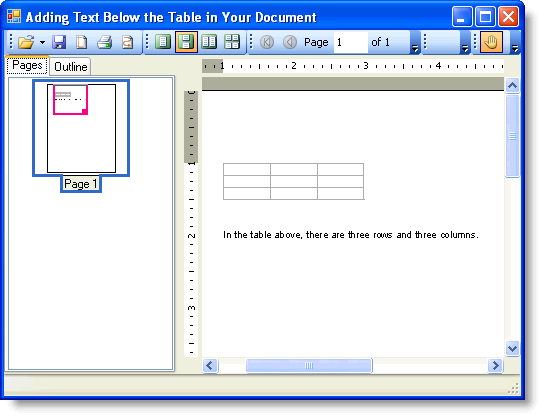
 全部展开
全部展开 全部折叠
全部折叠